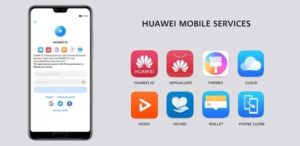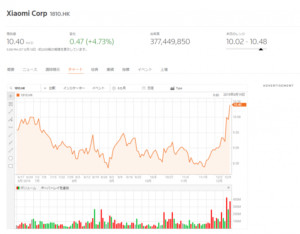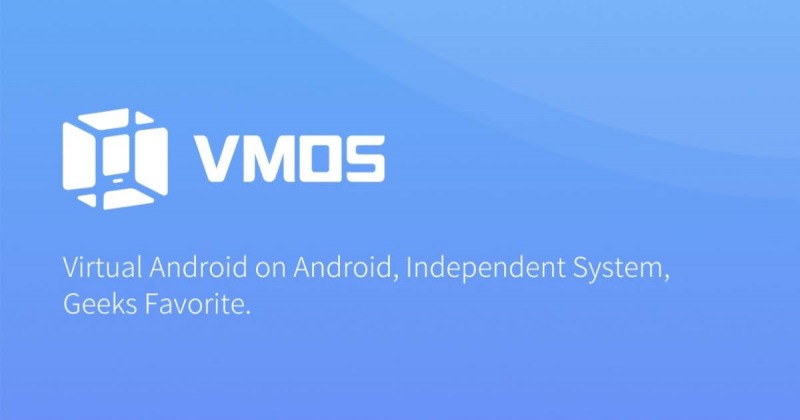
Huaweiへの北米の経済措置が続く中、一部ではGMS非搭載のHuawei機にGMSを導入することが不可能になったなんて声を聞くことが出てきました。
そこで今回は、もうひとつのGMSの導入方法でもあるVMOSを導入してみましたのでご紹介します。
※あくまでも禁輸措置後に発売されたGMS非搭載機に強制的にGMSを使用する方法であり、公式が推奨しているものではありません。導入は自己責任となります。
目次
VMOSとは?
VMOSは「Virtual Machine Operation System」の略称でして、仮想環境上にてAndroid OSを動かせるものになります。簡単に言いますと元々のEMUIが入ってるAndroid機の上で、別のAndroid環境を動作させるものになります。
VMOSの導入方法
今回は手元にあったHuawei P40 Pro+に導入しました。P40 Pro+については以下をご覧ください。
お手持ちのスマートフォンのみでの導入が可能です。
手順1. APK Pureをインストール
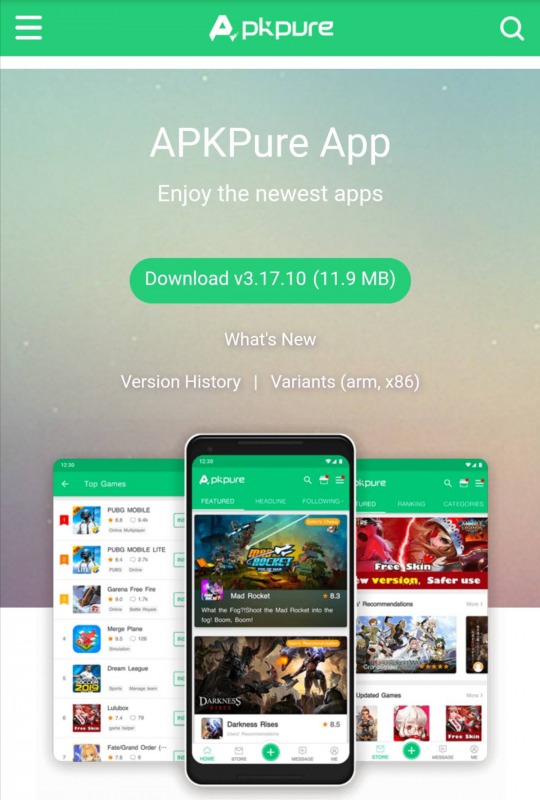
通常であれば.apk形式はそのままインストールできるのですが、APK Pureで配布されているものは.xapk形式となってますのでこちらのアプリが必要になります。
アプリについては下記のリンクよりダウンロードできます。
https://apkpure.com/jp/apkpure-app.html?icn=aegon&ici=image_home
手順2. VMOSをインストール
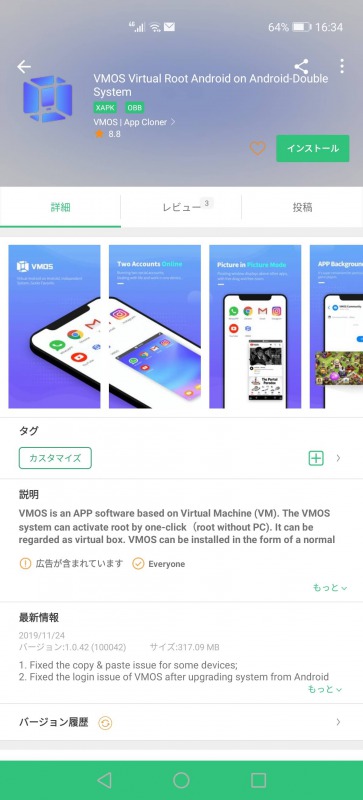
VMOSのアプリはこちらからダウンロードできます。
https://apkpure.com/jp/vmos-virtual-root-android-on-android-double-system/com.vmos.glb
APK Pureで開いてあげれば、あとは通常のアプリをインストールする手順で進めると導入は完了します。
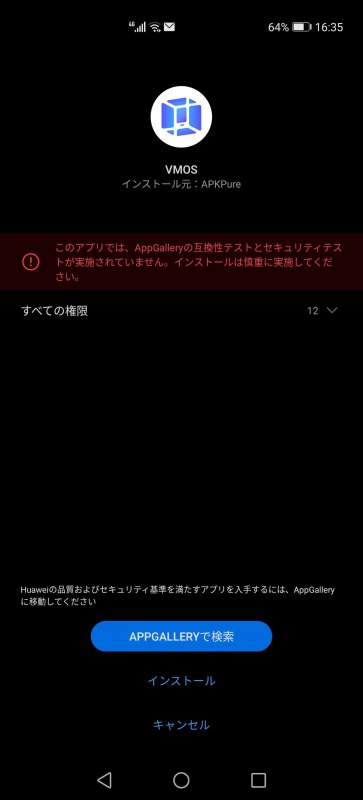
手順3. VMOSを起動
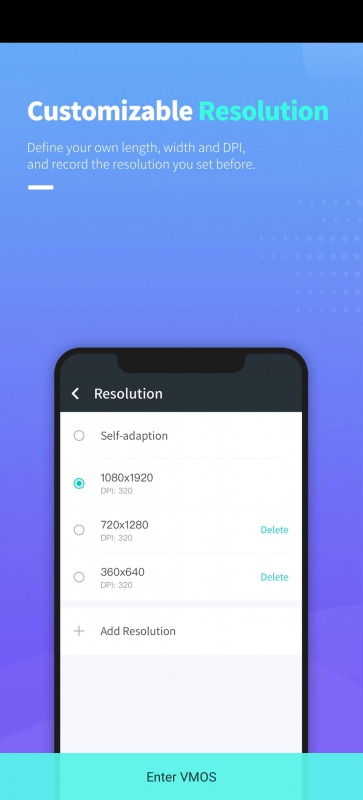
初回起動で「他のアプリに重ねて描画」と「ストレージ等のアクセス許可」を訊ねられるので、全て許可にして次に進みましょう。
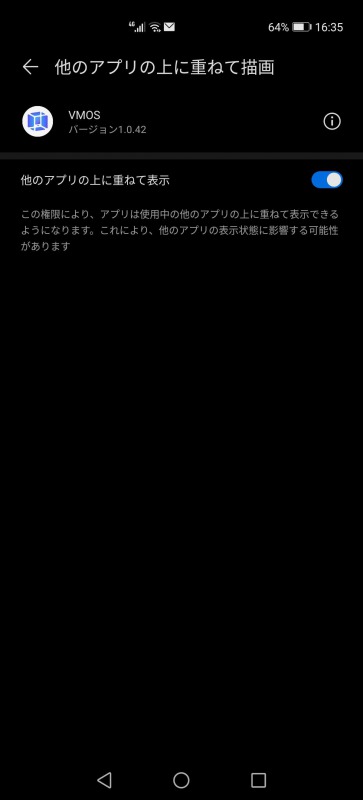
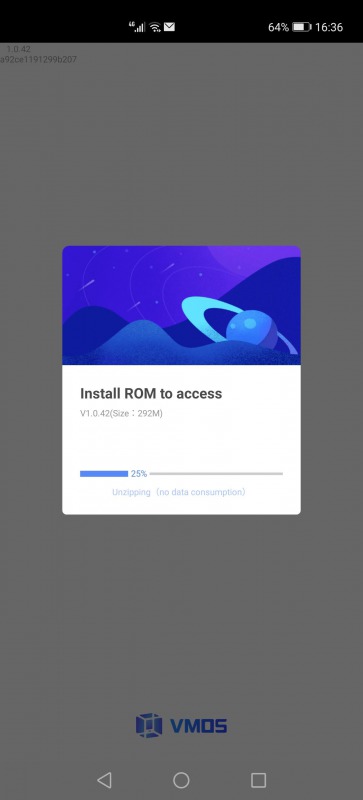
筆者の持つKirin 990 5Gの環境でだいたい1分ほどで構築できました。
手順4. VMOSが起動したらGoogleログイン

下に見えるように既にGoogle Play Storeが入ってますので、ここからGoogleへサインインしましょう。
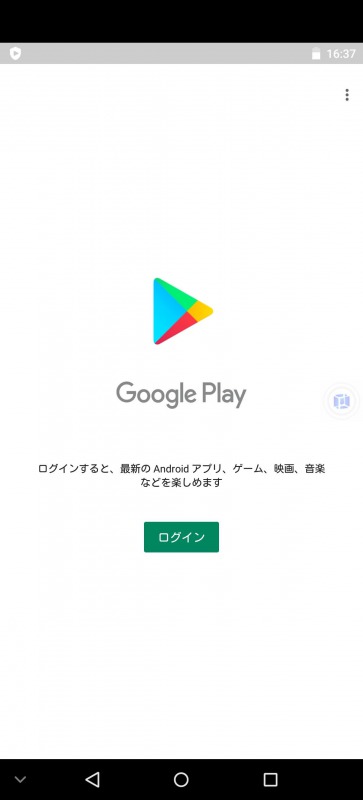
これで、GMSのないHuawei端末でもGoogleが使えて安心!
と、行きたいところですが、このVMOSにはいくつか注意点がありますのでそれを以下に記します。
注意点1. Androidのバージョンが古い
仮想環境で動いているため、Androidのバージョンは負荷の小さい古いものが動いています。今回導入したVMOS内のAndroidバージョンは、Android 5.1.1と2015年頃のOSバージョンとなります。
Google系サービスなどは比較的問題はありませんが、お使いのアプリによっては動作要件を満たせないため、動作しないことも考えられます。
注意点2. ハードウェアへのアクセスが必要なアプリには注意
カメラアプリなどは仮想環境上となり、EMUI環境とハードウェアが競合するため開くことができません。そのため、カメラへのアクセスを必要とするアプリでは機能が制限されたり、起動しないこともあります。
また、ストレージアクセス面も別環境となっているため、EMUI環境で撮影した写真をVMOS上に持っていくにはインポートするひと手間がかかります。
注意点3. 処理性能はEMUI環境よりも下がる
これは仮想環境上で動かしているのでどうしてもパフォーマンスは低下してしまう傾向にあります。Geekbenchを動かそうにもOSのバージョンが古いため、最新版が導入できず正確な比較にならないというくらいです。
実際、Kirin 990 5Gの余力ある性能のおかげでなんとか使えてますが、今後Kirin 820と言ったミドル帯SoCでどれだけ動かせるかは未知数なところがあります。
EMUI環境とVMOS環境を使い分けることでより便利にHuawei端末を使おう!
実際に私は、EMUI環境とVMOS環境に分けて使用しています。EMUI環境では以下のアプリを入れています。
・ハードウェア標準アプリ
・GMS不要でも動くアプリ
これらのふたつを基軸にアプリを入れています。
実際Google ChromeのようにGoogleのアプリながら制約付きで動かせるものもあります。
VMOS環境では以下のアプリを入れています。
・GMSがないと起動、機能しないアプリ
(YoutubeやGoogle Keepなど)
・ソーシャルゲーム、サブスクリプションスタイルのアプリ
(アプリ内課金する場合はこちらの環境で起動)
・電子決済系アプリ
主に、上記のものを入れています。
特にYoutubeの視聴ができる点では大きいでしょう。
MadiaPadなどの動画や電子書籍閲覧に優れる大画面の端末では、より便利に使えると思います。
上記のように分けることでEMUI単独の環境よりも使いやすい上に、今後のアップデート等でGMS導入の道が塞がれてもVMOS環境であればある程度Google系のアプリでも自由が効く形で利用できます。
また、サブスプリクションスタイルのアプリについては課金しやすいメリットもあります。
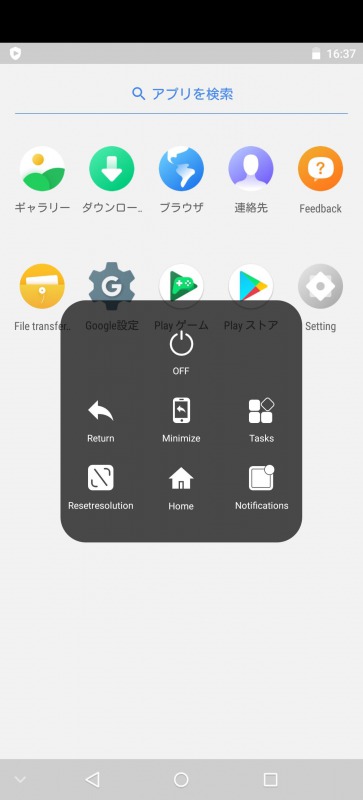
このような画面が出てきたら「OFF」をタップしてください。